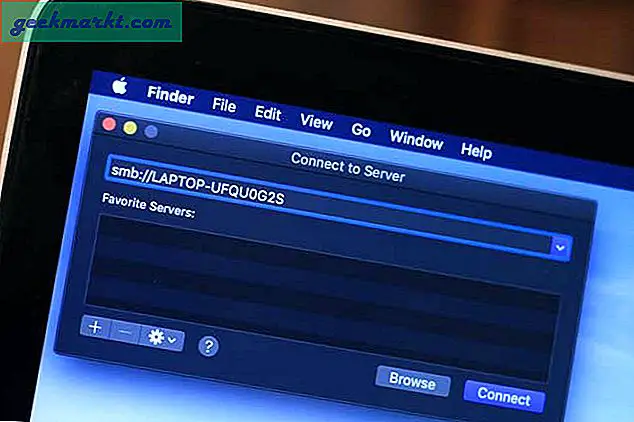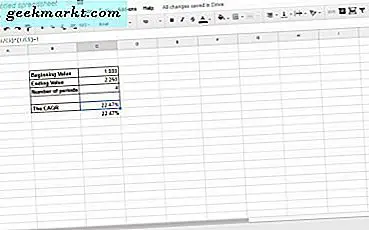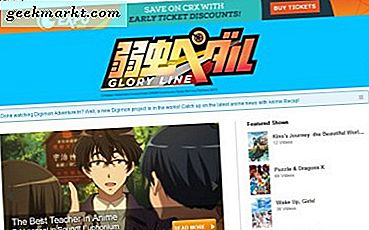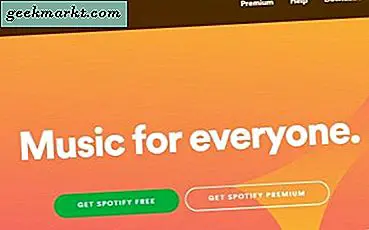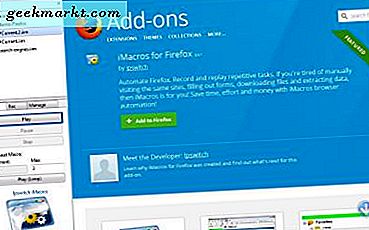
Makros sind Aufzeichnungswerkzeuge, mit denen Sie eine Sequenz ausgewählter Optionen in einem Softwarepaket aufzeichnen können. In Office-Suites finden Sie Makros und in einem anderen TechJunkie-Beitrag erfahren Sie, wie Sie Makros in Windows 10 aufzeichnen. Darüber hinaus können Sie Makros in den Firefox- und Google Chrome-Browsern mit der iMacros-Erweiterung aufzeichnen.
Öffnen Sie die Seite iMacros for Firefox auf der Mozilla-Website, um diese Ihrem Browser hinzuzufügen. Drücken Sie die Schaltfläche + Hinzufügen zu Firefox, um diese Erweiterung zu diesem Browser hinzuzufügen. Sie können es von dieser Seite zu Google Chrome hinzufügen. Klicken Sie dann in der Symbolleiste auf die Schaltfläche iOpus iMacros, um die Seitenleiste im folgenden Schnappschuss zu öffnen.
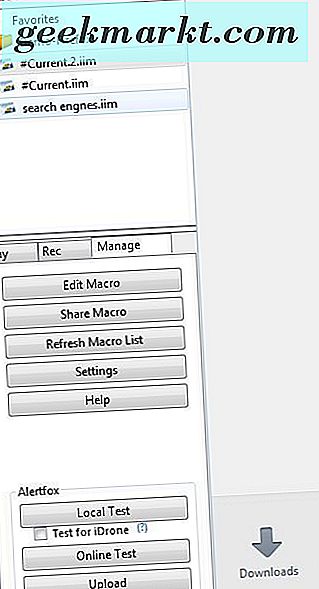
Jetzt können Sie einige der Makros ausprobieren, indem Sie den Demo-Firefox-Ordner auswählen. Dadurch wird eine Liste der voraufgezeichneten Makros geöffnet, die Sie ausführen können, indem Sie sie auswählen und auf der Registerkarte Wiedergabe auf die Schaltfläche Wiedergabe klicken. Um die Wiedergabe eines dieser Makros zu wiederholen, klicken Sie auf die Schaltfläche Wiedergabe (Loop) . Geben Sie einen Wert in das Textfeld Max ein, um die Häufigkeit der Wiedergabe des Makros zu erhöhen.
Zeichnen Sie nun ein eigenes Makro auf, indem Sie die Registerkarte Rec auswählen. Drücken Sie Aufnahme, um mit der Aufnahme zu beginnen, und öffnen Sie dann drei Webseiten in neuen Registerkarten. Drücken Sie dann die Stopptaste, um die Aufnahme anzuhalten. Schließen Sie die drei Seitenregisterkarten, die Sie geöffnet haben, und drücken Sie die Wiedergabe- Taste erneut. Das soeben aufgenommene Makro öffnet die drei Seiten, die Sie während der Aufnahme geöffnet haben.
Mit dieser Erweiterung können Sie schnell eine oder mehrere Webseiten öffnen, indem Sie ein Makro aufzeichnen. So gibt es Ihnen eine alternative Möglichkeit, Favoriten-Websites zu markieren. Klicken Sie auf die Schaltfläche Makro speichern unter, geben Sie einen Titel für das Makro ein und drücken Sie OK, um das Makro in der Seitenleiste zu speichern.
Um den Makrocode zu bearbeiten, wählen Sie die Registerkarte Verwalten. Drücken Sie die Schaltfläche Makro bearbeiten, um das unten gezeigte Editorfenster zu öffnen. Dann können Sie Code aus dem Makro hinzufügen oder löschen. Wenn Sie beispielsweise "TAB T = 1 URL GOTO = http: //www.bing.com/" eingegeben haben, wird die Bing-Seite im ersten Tab geöffnet. Klicken Sie auf Speichern und schließen, um die vorgenommenen Änderungen zu speichern.
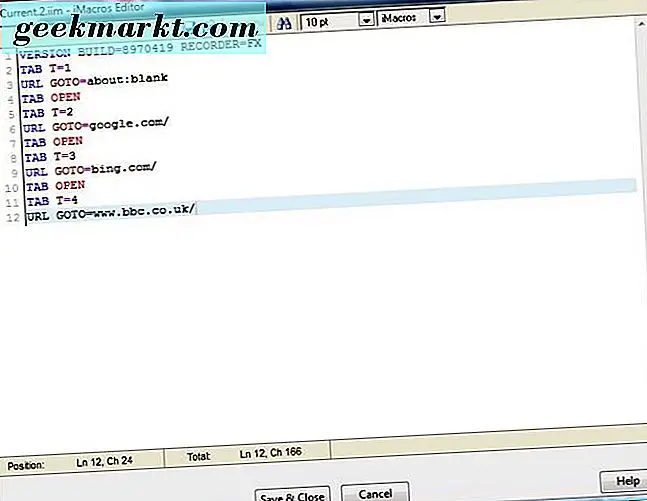
Wählen Sie Einstellungen auf der Registerkarte Verwalten, um das unten gezeigte Fenster zu öffnen, das weitere Optionen für iMacros enthält. Sie können die Wiedergabegeschwindigkeit der Makros anpassen, indem Sie auf der Registerkarte "Allgemein" die Optionsschaltflächen " Schnell", " Mittel" oder " Langsam" auswählen. Wählen Sie Aufnahmeeinstellungen, um alternative Aufnahmemodi für die Makros auszuwählen. Klicken Sie auf die Registerkarte Pfade im Fenster und geben Sie einen Pfad in das Textfeld Ordnermakros ein, um einen neuen Standardordner auszuwählen, in dem die Makros gespeichert werden sollen.
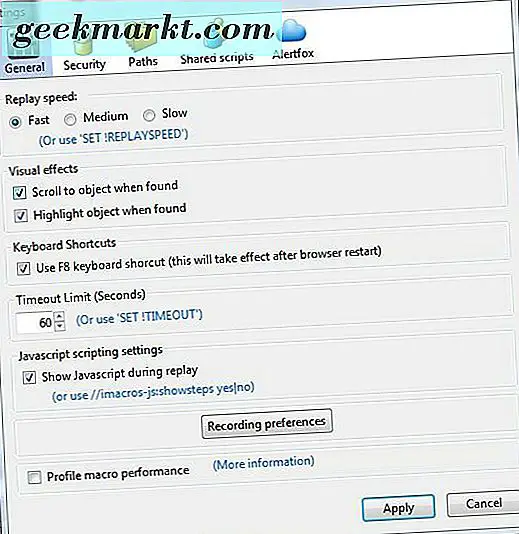
Insgesamt ist iMacros eine sehr praktische Erweiterung. Wie bereits erwähnt, können Sie eine neue Lesezeichen-Sidebar mit Makros zum Öffnen von Websites einrichten. Darüber hinaus kann es auch nützlich sein, um sich bei Websites anzumelden oder wiederkehrende Schlüsselwörter in Suchmaschinen einzugeben.